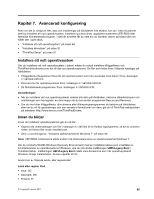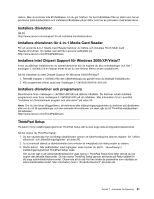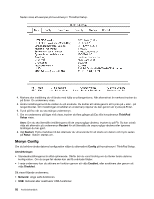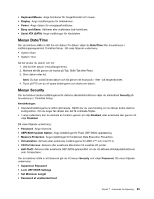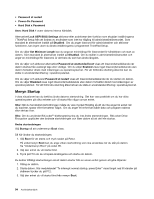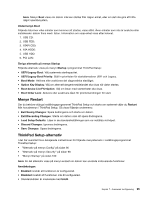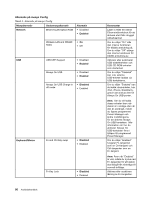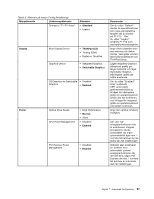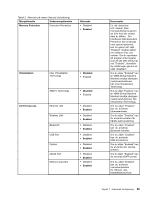Lenovo ThinkPad Edge E425 (Swedish) User Guide - Page 112
Menyn Startup, Se Undermenyn Boot på sidan 95.
 |
View all Lenovo ThinkPad Edge E425 manuals
Add to My Manuals
Save this manual to your list of manuals |
Page 112 highlights
• Password at restart • Power-On Password • Hard Disk x Password Anm: Hard Disk 1 avser datorns interna hårddisk. Alternativet Lock UEFI BIOS Settings aktiverar eller avaktiverar den funktion som skyddar inställningarna i ThinkPad Setup från att ändras av användare som inte har tillgång till administratörslösenordet. Som standard är alternativet inställt på Disabled. Om du anger lösenord för administratörer och aktiverar funktionen, kan ingen utom du ändra inställningarna i programmet ThinkPad Setup. Om du väljer Set Minimum Length kan du ange en minimilängd för lösenordet för hårddisken och start av datorn. Som standard är alternativet inställt på Disabled. Om du ställer in administratörslösenordet och anger en minimilängd för lösenord, är det bara du som kan ändra längden. Om du väljer och aktiverar alternativet Password at unattended boot visas ett lösenordsmeddelande när datorn startas från avstängt läge eller viloläge. Om du väljer Enabled visas inget lösenordsmeddelande utan datorn fortsätter direkt med inläsningen av operativsystemet. För att förhindra obehörig åtkomst kan du ställa in användaridentifiering i operativsystemet. Om du väljer och aktiverar Password at restart visas ett lösenordsmeddelande när du startar om datorn. Om du väljer Disabled visas inget lösenordsmeddelande utan datorn fortsätter direkt med inläsningen av operativsystemet. För att förhindra obehörig åtkomst kan du ställa in användaridentifiering i operativsystemet. Menyn Startup I vissa situationer kan du behöva ändra datorns startordning. Det kan vara praktiskt om du har olika operativsystem på olika enheter och vill starta från någon annan enhet. Obs: När du har ändrat startordningen måste du vara mycket försiktig så att du inte anger fel enhet när du kopierar, sparar eller formaterar något. Om du anger fel enhet kan både data och program raderas eller skrivas över. Obs: Om du använder BitLocker®-diskkryptering ska du inte ändra startordningen. BitLocker Drive Encryption upptäcker den ändrade startordningen och låser datorn så att det inte startas. Ändra startordningen Välj Startup så att undermenyn Boot visas. Så här ändrar du startordningen: 1. Välj Boot för att starta och tryck sedan på Retur. På undermenyn Boot kan du ange vilken startordning som ska användas när du slår på datorn. Se "Undermenyn Boot" på sidan 95. 2. Välj den enhet du vill starta först. 3. Tryck på F10 om du vill spara ändringarna och starta om datorn. Du ändrar tillfälligt startordningen så att datorn startar från en annan enhet genom att göra följande: 1. Stäng av datorn. 2. Starta datorn. När meddelandet "To interrupt normal startup, press Enter" visas längst ned till vänster på skärmen trycker du på F12. 3. Välj den enhet du vill starta först från menyn Boot. 94 Användarhandbok